WP Engine Review 2022 - أفضل استضافة مُدارة لـ WordPress؟
نشرت: 2022-12-26هل تريد مراجعة صادقة على WP Engine ؟ أو تتساءل عما إذا كانت أفضل منصة استضافة WordPress تتم إدارتها ؟ إذا كانت الإجابة بنعم ، فابق هنا!
تتيح لك استضافة WordPress المُدارة إنشاء موقعك وإدارته وتنميته دون معرفة تقنية . وواحدة من أكثر المنصات شيوعًا مع خدمات استضافة WordPress المُدارة هي WP Engine .
WP Engine هو مزود استضافة ذكي مع حل استضافة WordPress مُدار بالكامل. يحتوي على العديد من الميزات للسرعة والأمان والأداء . هذا يدعم أعمالك التجارية الصغيرة إلى المتوسطة أو الوكالة أو المؤسسة أو التجارة الإلكترونية .
لمعرفة المزيد ، إليك المراجعة الكاملة لخدمة استضافة WordPress المُدارة في WP Engine. تتضمن هذه المراجعة الإيجابيات والسلبيات والميزات والدعم والمزيد حول WP Engine.
دعنا نبدأ!
تقييم عام
WP Engine عبارة عن منصة استضافة WordPress مُدارة وموثوقة. باستخدام هذه الخدمة ، يمكنك التركيز بسهولة على إنشاء موقع ويب. بينما سيقوم المضيف بتنفيذ الوظائف الفنية. بالإضافة إلى ذلك ، يأتي مع العديد من الوظائف الإضافية المجانية والمتميزة للحصول على ميزات إضافية.
علاوة على ذلك ، حصل WP Engine على متوسط تصنيف 4.5 من أصل 5 بناءً على 298 تقييمًا للمستخدم في Trustpilot. وبالمثل ، فإن الدرجة في مراجعات G2 هي 4.5 من 5 ، وفقًا لـ 198 تقييمًا للمستخدم. هذا ممتاز!
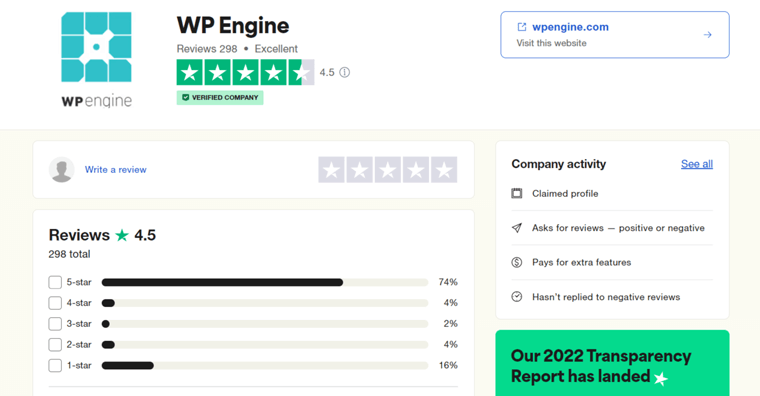
إذا كنت تريد منا تقييمه ، فسيكون 4.6 من 5 . لقد قمنا بخصم التقييمات المتبقية البالغ عددها 0.4 نظرًا لأن توثيقها يمكن أن يكون أفضل. ومساحة التخزين أقل نسبيًا مما تقدمه الشركات الأخرى مقابل نفس المال.
لذا ، هل نوصي WP Engine؟ قطعا نعم! يمكنك اختيار خطة مناسبة والبدء في بناء موقعك. إنها خالية من المخاطر لأنك مغطى بسياسة ضمان استرداد الأموال لمدة 60 يومًا . بالإضافة إلى ذلك ، يمكنك إيقاف الخدمة إذا لم تعجبك.
الآن ، دعنا نتعمق في إيجابيات وسلبيات WP Engine.
إيجابيات وسلبيات محرك WP
توضح القوائم أدناه إيجابيات وسلبيات WP Engine. لذلك دعونا نراهم!
إيجابيات WP Engine
- مناسب لإعداد أي نوع من المواقع ، سواء أكانت تجارة إلكترونية ، أو وكالة ، أو مؤسسة ، أو شركة صغيرة ، أو مدونة.
- يمكنك بسهولة إنشاء بيئات مرحلية وتطوير لاختبار مواقع الويب.
- يحتوي على سياسة ضمان استرداد الأموال لمدة 60 يومًا.
- يتضمن أكثر من 20 مركز بيانات وخدمة CDN (شبكة توصيل المحتوى) العالمية لإتاحة موقع الويب الخاص بك في كل مكان.
- يأتي مع خيارات ترحيل موقع الويب اليدوية والآلية.
- يمنح 10 سمات StudioPress متميزة في جميع خططه مجانًا.
- تقدم شهادات SSL (Secure Socket Layer) مجانية لمواقع الويب الخاصة بك.
- يقوم بعمل نسخ احتياطية لحفظ موقعك وموارده.
سلبيات محرك WP
- نسبيًا ، الأسعار أعلى من بعض المنصات التنافسية.
- يمكن أن تكون هناك تحسينات على مساحة التخزين والتوثيق.
- لا تقدم خدمة تسجيل مجال مجانية. لذا ، احصل على واحد من مسجلي المجال.
- يعمل فقط مع مواقع WordPress.
- يقيد استخدام بعض مكونات WordPress الإضافية. تحقق من قائمة المكونات الإضافية غير المسموح بها.
مع ذلك ، لنبدأ مراجعتنا من خلال تقديم منصة WP Engine!
أ. ما هو WP Engine؟ - لمحة عامة
WP Engine هو أحد مزودي خدمات استضافة WordPress الرائدين المدارة ، والذي تأسس في عام 2010. تثق الملايين من العلامات التجارية والوكالات من جميع الأحجام في هذه المنصة لأعمالهم المتنامية.

باستخدام نظام الاستضافة المُدار بالكامل هذا ، يمكنك إدارة موقعك بدون متاعب ، حيث يعتني المضيف بجميع الأشياء التقنية. لذلك يمكنك التركيز على منح المستخدمين أفضل تجربة ممكنة والحفاظ على استمرار العمل .
وبالتالي ، توفر هذه المنصة ميزات سرعة وأمان وأداء ودعم رائعة. كما أنه يوفر شهادات SSL مجانية و CDN ونسخ احتياطي والعديد من الخدمات الأخرى. بشكل عام ، إنه سهل الاستخدام للغاية لجميع المستخدمين.
وبالتالي ، يمكنك استخدام WP Engine لأعمالك أو وكالتك أو مؤسستك الصغيرة إلى المتوسطة . علاوة على ذلك ، يحتوي على حل استضافة WooCommerce مُدار يتيح لك إنشاء أعمال التجارة الإلكترونية عبر الإنترنت.
علاوة على ذلك ، فهو يحتوي على حلول مطورين متنوعة مع حرية بناء مواقعك كما تريد. بالإضافة إلى ذلك ، ستحصل على إمكانية الوصول إلى العديد من السمات المميزة وأدوات سير العمل لمزيد من المرونة.
لذلك ، يعد WP Engine خيارًا رائعًا لاستضافة WordPress المُدارة.
يبدوا مثيرا للأهتمام؟ بعد ذلك ، ابدأ في استخدام WP Engine NOW!
لبدء استخدام WP Engine ، يجب عليك شراء خطة استضافة WordPress مُدارة مناسبة من موقعها. انقر فوق الزر أدناه واحصل على واحد الآن:
الآن ، دعنا نمضي قدمًا في هذه المراجعة ونتحقق من جميع ميزات WP Engine في القسم التالي.
ب. الميزات الرئيسية لاستضافة WordPress المُدارة من WP Engine
يجب عليك التحقق من الميزات قبل اختيار مزود استضافة الويب الخاص بك. نظرًا لأن المضيف يجب أن يحتوي على جميع الوظائف التي تحتاجها لموقعك.
ومن ثم ، إليك جميع الميزات الرئيسية لخدمة استضافة WordPress المُدارة من WP Engine. لذا ، راجعهم لتحديد ما إذا كانت هذه المنصة تلبي احتياجاتك.
1. إدارة الموقع بسهولة
تعد إدارة مواقع الويب الخاصة بك في WP Engine أمرًا سهلاً بسبب ميزات الصيانة التلقائية للموقع. مثل النسخ الاحتياطية اليومية والتحديثات الأساسية والمكونات الإضافية والتشغيل بنقرة واحدة وما إلى ذلك.
علاوة على ذلك ، يمكنك الحفاظ على موقع أحلامك من بوابة مستخدم واحدة سهلة الاستخدام. علاوة على ذلك ، فإن بوابة مستخدم WP Engine واضحة ومباشرة وسريعة الاستجابة وسريعة وسهلة التنقل.
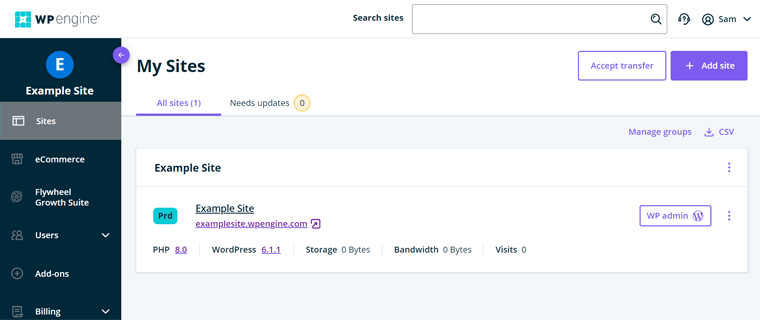
على اليسار ، يمكنك العثور على جميع الأدوات والميزات التي تحتاجها لإدارة موقع الويب الخاص بك. وعلى اليمين ، ستحصل على الإحصائيات والخيارات ذات الصلة التي تختارها على اليسار.
بعض الوظائف التي يمكنك تنفيذها على البوابة الإلكترونية هي إنشاء مواقع جديدة ، وإدارة المستخدمين ، واستخدام الوظائف الإضافية ، والمزيد. وبالمثل ، يشتمل الجزءان العلوي والسفلي على العديد من الخيارات المفيدة ، مثل الدردشة والملف الشخصي والدعم وما إلى ذلك.
2. السرعة المثلى ووظائف الأداء
يجب أن يتمتع موقعك بأوقات تحميل سريعة للصفحات لإسعاد Google وزوار الموقع. ومن ثم ، تعد السرعة عاملاً حاسمًا يدل على نجاح موقع الويب.
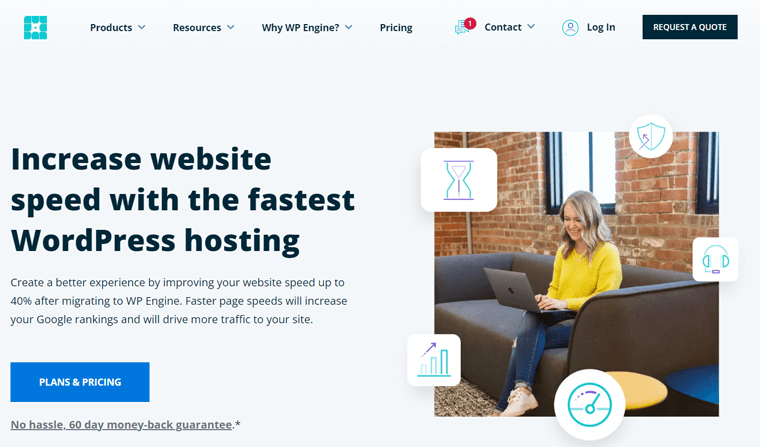
يعتبر WP Engine أهمية توفير ميزات السرعة والأداء. لذلك ، فهو يوفر الميزات التالية لتحسين استضافتك وسرعة وأداء موقع الويب الخاص بك:
- تم تصميمه باستخدام أحدث تقنيات SSD وامتدادات الويب NGINX للحصول على السرعة المثلى للموقع.
- تستخدم تقنية EverCache قواعد خاصة بـ WordPress. إنه يقلل من وقت تحميل الخادم ويجعل موقعك يعمل بشكل أسرع في النهاية.
- يمنح 99.99٪ SLA (اتفاقية مستوى الخدمة) وخدمة وقت تشغيل بنسبة 99.95٪ الأفضل للمواقع عالية الحركة.
- اختر من بين أكثر من 20 مركز بيانات في 4 قارات - أمريكا الشمالية وآسيا وأوروبا وأستراليا.
- يتضمن خدمة CDN مُدارة بالكامل تتيح للمستخدمين الوصول إلى محتوى الموقع من أقرب موقع.
- يؤدي استخدام الوظيفة الإضافية GeoTarget إلى تحسين موقعك بناءً على موقع الزائر.
ومن ثم ، فإن هذا المزود المحسن للغاية يقدم خدمة وقت تشغيل موثوقة حتى أثناء ارتفاعات المرور المهمة. لذلك ، يمكن أن يكون لموقعك المزيد من الزوار ، ومعدلات تحويل أعلى ، وتصنيفات أفضل لكبار المسئولين الاقتصاديين (تحسين محرك البحث).
نتيجة لذلك ، ثبت أن المواقع التي تم ترحيلها إلى WP Engine لديها تحسن متوسط بنسبة 40٪ في سرعة الموقع. لكي تكون محددًا ، يمكن تحميل موقعك في غضون 3 ثوانٍ بغض النظر عن المكان الذي تفتحه زيارتك فيه. عظيم ، أليس كذلك؟
3. ميزات الأمان المتميزة
يحتوي WP Engine على العديد من ميزات الأمان للتشغيل السلس للمواقع. تم تصميم بنيتها التحتية وأدواتها لمواقع الويب الخاصة بـ WordPress. لذلك ، مع خيارات الأمان الخاصة به ، يمكنك التركيز على عملك براحة البال.
فيما يلي بعض ميزات الأمان الرئيسية الموجودة في WP Engine:
- تقدم شهادات SSL مجانية لكسب ثقة الزوار.
- يقوم بإجراء تحديثات WordPress الأساسية و PHP تلقائيًا وتحديثات المكونات الإضافية المُدارة .
- يقوم بعمل نسخ احتياطية يومية لمنع فقدان البيانات.
- بفضل الحماية على مستوى النظام الأساسي ، يكتشف بسهولة التهديدات ويحظر الهجمات.
- يأتي مع WAF المحسّن من WordPress (جدار حماية تطبيق الويب).
- تعمل خدمة CDN أيضًا على تخفيف DDoS (رفض الخدمة الموزع) .
- يدعم مصادقة كلمة المرور متعددة العوامل .
- يتيح لك عرض وإدارة سجلات النشاط وأذونات المستخدم .
باستخدام حلول الأمان هذه ، قام WP Engine بحظر 25 مليار + هجمات إلكترونية لمستخدميها كل عام. وبالتالي ، فإن هذه المنصة آمنة للغاية وموثوقة كخدمة استضافة WordPress مُدارة.
4. وظائف التجارة الإلكترونية العظمى
هل تريد إنشاء متجر WordPress للتجارة الإلكترونية؟ ثم ، WP Engine eCommerce موجود من أجلك.
يتكامل هذا المضيف مع WooCommerce. WooCommerce هو البرنامج المساعد الأكثر شيوعًا في WordPress لبناء المتاجر عبر الإنترنت.
وبالتالي ، يشتمل حل استضافة WooCommerce المُدار على الميزات التالية:
- تكتشف تقنية EverCache صفحات متجرك وتسليمها بسرعة.
- يمكن لوظيفة Live Cart تحديث إجمالي سلة التسوق وعدد المنتجات في الوقت الفعلي.
- يتضمن بحث المتجر الفوري المدعوم من ElasticPress. وبالتالي ، سيحصل المستخدمون على نتائج بحث فورية بالمنتجات الأكثر صلة.
- يأتي مع كتل وموضوعات WooCommerce لإنشاء صفحات مقصودة بسهولة.
- باستخدام Smart Plugin Manager ، أتمتة تحديثات البرنامج المساعد على صفحات المتجر.
باستخدام هذه الميزات ، يمكنك تبسيط إنشاء متجر WooCommerce. بالإضافة إلى ذلك ، يمكنك زيادة المبيعات وتمكين الزائرين من خلال الكثير من الاحتمالات.
5. سمات مميزة وأدوات كتلة قابلة للتخصيص
يقدم موفر الاستضافة هذا سمات WordPress المتميزة والمكونات الإضافية وأدوات محرر الحظر لبناء المواقع بشكل أسرع. لذا ، دعنا نتعرف عليهم.
تحتوي كل خطة WP Engine على 10 سمات StudioPress WordPress مميزة لتبسيط تصميم الموقع. هم Navigation Pro و Revolution Pro و Infinity Pro والمزيد. كل هذه السمات الاحترافية صديقة لكبار المسئولين الاقتصاديين ، ومحسّنة للأداء ، وسهلة الاستخدام.
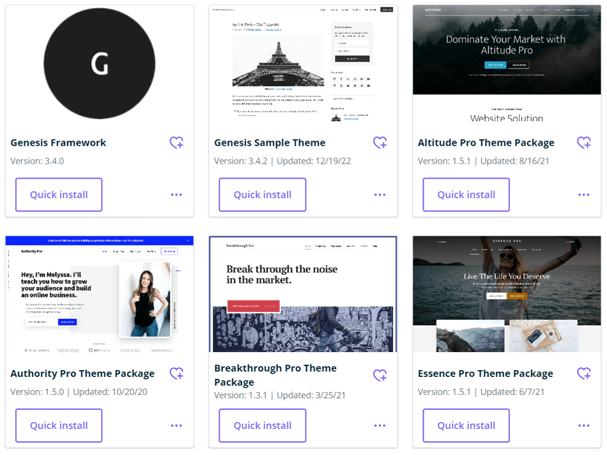
علاوة على ذلك ، فإنه يدعم أيضًا Genesis Framework. مع ذلك ، فإنه يوفر كتل Genesis قابلة للتخصيص مع أدوات بناء كتل Genesis مجانية ومميزة. نتيجة لذلك ، يمكنك استخدام الكتل المتاحة وأيضًا إنشاء كتل مخصصة لموقعك.
6. أدوات سير العمل سهلة الاستخدام
بصرف النظر عن السمات والكتل ، يوفر WP Engine أدوات سير عمل أخرى سهلة الاستخدام. يمنحك استخدام هذه الأدوات اختصارات وكفاءات للبدء بسهولة. بعض الأدوات هي:
- تتيح لك أداة التطوير المحلي لـ WordPress (محلي) إنشاء المواقع واختبارها ونشرها بشكل أسرع. علاوة على ذلك ، يمكنك بسهولة إعداد واستخدام التطوير المحلي.
- أيضا ، لديها العديد من أدوات المطور. بعض أدوات الاختبار والتصحيح هي WP-CLI و Xdebug و MailHog للوصول إلى ملفات السجل لـ PHP و NGINX و MySQL.
- يقدم أدوات لاتصالات GIT و SFTP .
- باستخدام أداة Smart Plugin Manager ، ستحصل على تحديثات البرنامج المساعد التلقائية.
- توفر أداة مراقبة موقع الويب رؤى وتنبيهات حول أداء موقعك.
- باستخدام أداة اختبار موقع الويب WordPress ، ستحصل على إحصاءات حول السرعة والأمان.
7. بيئة التدريج القوية
باستخدام بيئة التدريج ، يمكنك اختبار الميزات والتحديثات والمكونات الإضافية والسمات الجديدة على استنساخ موقعك. بمجرد الموافقة على التغييرات ، يمكنك استخدام نفس موقع التدريج على موقع البث المباشر أو موقع الإنتاج.
يتيح لك WP Engine إنشاء موقع مرحلي بنقرة واحدة. وبالتالي ، يمكنك التسجيل للحصول على نسخة من الموقع لاختبار التغييرات. ثم ادفعه إلى موقعك المباشر بنقرة أخرى.
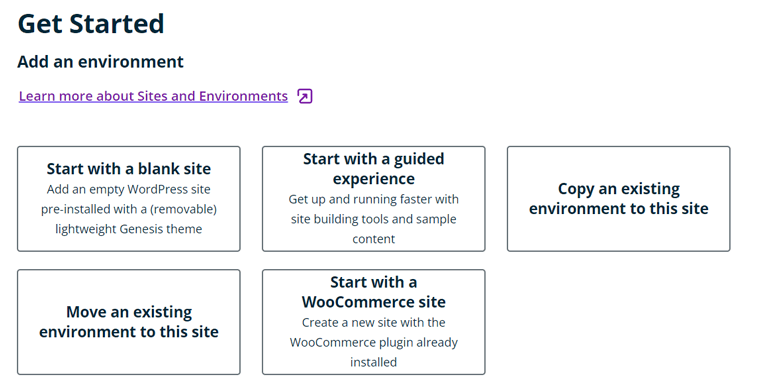
سابقا ، ذكرنا التنمية المحلية. أفضل جزء هو أنه يمكنك الدفع والسحب بسهولة من وإلى موقع التدريج أو الموقع المباشر أيضًا.
بخلاف بيئات المسرح ، تتيح لك هذه المنصة إنشاء بيئات تطوير. باستخدام ذلك ، يمكن للمطورين إعداد سير عمل تطوير فعال بسرعة. هذا يعني أنه يمكن للمطورين إجراء التغييرات قبل بدء البث المباشر.
8. خيارات الهجرة المتعددة
بعد ذلك ، يمكنك ترحيل موقعك إلى WP Engine بثلاث طرق مختلفة وفقًا للاحتياجات المختلفة. هم - الترحيل الآلي ، الترحيل اليدوي ، وترحيل WooCommerce .
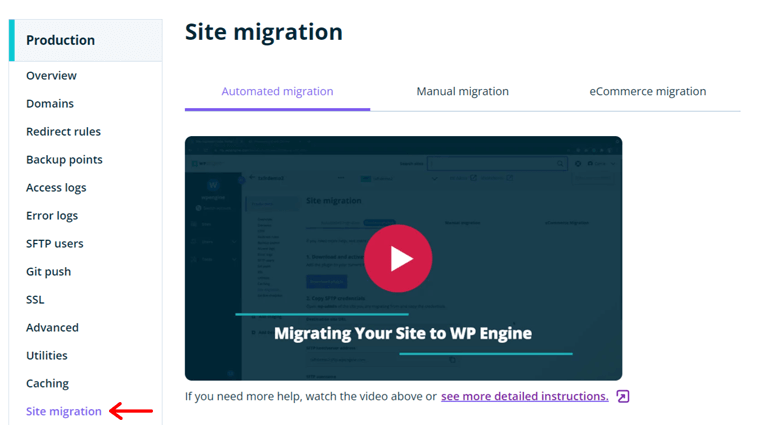
لترحيل خالٍ من المتاعب ، يحتوي على مكون إضافي مجاني لـ Automated WordPress Migration. يتيح لك هذا المكون الإضافي ترحيل موقع WordPress الخاص بك بسرعة إلى WP Engine دون أي قلق. إليك رابط دليلها.
يمكن لأولئك الذين لا يرغبون في استخدام مكون إضافي ترحيل الموقع يدويًا. يمكنهم ببساطة استيراد وتصدير قواعد البيانات والمحتوى من لوحة القيادة. اعرف المزيد من هنا.
أثناء ترحيل موقع التجارة الإلكترونية ، يتضمن طريقة منفصلة مع بعض المهام الحاسمة. نظرًا لوجود طلبات وعملاء ومنتجات جديدة. تعلم المزيد مع هذا الدليل.
9. ميزات إضافية أخرى
توضح القائمة التالية الميزات الإضافية لـ WP Engine التي فاتناها. لذا ، دعنا نتعرف عليهم!
- تقدم منصة WordPress كاملة بدون رأس تسمى Atlas. يتيح لك إنشاء مواقع بدون رؤوس ونشرها وإدارتها باستخدام وظائف التطوير الحديثة.
- انضم إلى برنامج شركاء الوكالة للحصول على ميزات حصرية ، مثل الدعم ذي الأولوية والعمولات وما إلى ذلك.
- يستخدم حل Flywheel Growth Suite للوكالات التي تتيح لك إدارة العملاء والمواقع والفوترة في مكان واحد.
- إنها منصة قابلة للتطوير للغاية. هذا يعني أنه يمكنك توسيع نطاق خطتك ومواردك مع نمو عملك.
- مُحسَّن لاستضافة LMS (نظام إدارة التعلم) والوسائط والمواقع متعددة اللغات .
هذه هي جميع الميزات الرئيسية لـ WP Engine للمراجعة. الآن ، دعنا ننتقل إلى القسم التالي.
ج. كيف تبدأ مع WP Engine لموقع WordPress الخاص بك؟
الآن ، سنوضح لك بعض الخطوات الحاسمة لبدء استخدام WP Engine لموقع WordPress الخاص بك.
هنا ، يمكنك الاطلاع على دليل شراء خطة استضافة WordPress مُدارة. بعد ذلك ، تعرف على بوابة WP Engine ولوحة معلومات WordPress لإنشاء موقع وإدارته.
لذا ، دعنا نتعمق!
الخطوة 1: قم بشراء خطة استضافة WordPress المُدارة
أولاً ، دعنا نلقي نظرة على خطوات شراء خطة لخدمة الاستضافة هذه. ها نحن!
الخطوة الأولى: اختر خطة
افتح موقع WP Engine وانقر على قائمة الأسعار في التنقل. هناك ، سترى العديد من الخطط الخاصة بـ WordPress المُدار ، و WooCommerce المُدارة ، والحلول المتقدمة.
لإعداد موقع WordPress ، اختر خطة على أداة القياس ضمن خيارات أسعار WordPress المُدارة. ثم ، انقر فوق زر الشراء الآن للشراء.
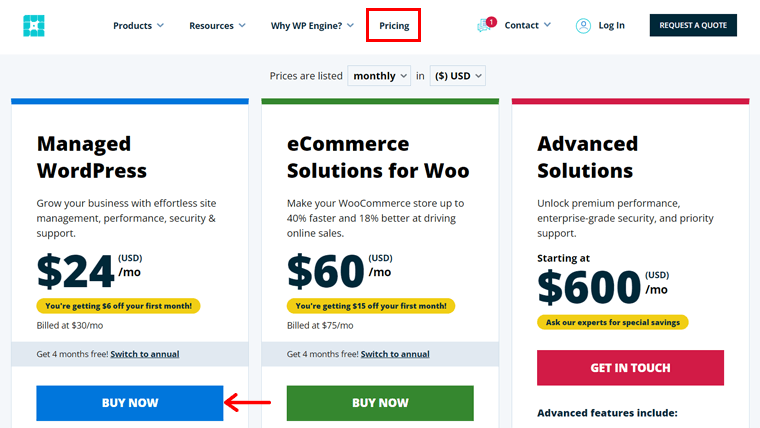
الخطوة الثانية: إنشاء حساب
هذا يعيد توجيهك إلى صفحة التسجيل مع 3 خطوات للإنهاء. الخطوة الأولى هي إنشاء حساب. لذلك ، حدد طريقة الاشتراك بين سنوي وشهري .
بعد ذلك ، أضف معلومات حسابك ، بما في ذلك اسم حسابك ومركز البيانات المراد استخدامه. هنا ، اسم الحساب هو اسم موقعك وسيتم استخدامه على المجال الافتراضي.
الخطوة الثالثة: املأ معلومات الدفع الخاصة بك
بعد ذلك ، يمكنك اختيار الوظائف الإضافية المتميزة لاستخدامها على موقع الويب الخاص بك. أيضًا ، يمكنك إضافة رمز قسيمة إذا كان لديك واحد. نتيجة لذلك ، يمكنك رؤية إجمالي قيمة الدفع.
بمجرد الانتهاء ، ما عليك سوى النقر فوق الزر متابعة إلى الدفع . الآن ، يمكنك ملء معلومات الدفع الخاصة بك وإتمام الدفع.
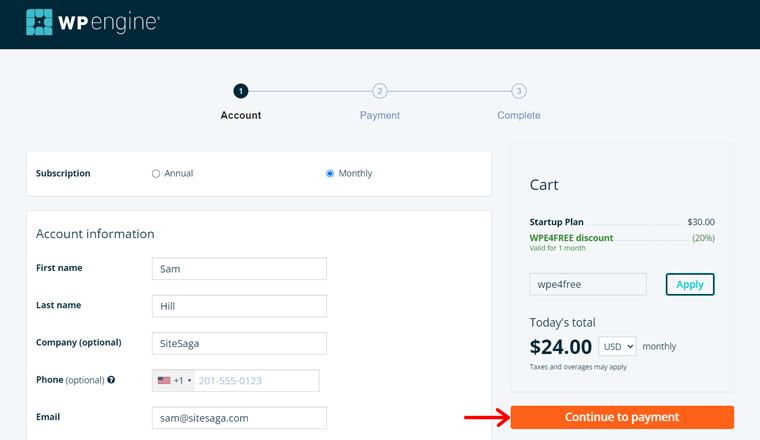
الخطوة الرابعة: شراء خطة الاستضافة
بمجرد شراء خطة الاستضافة الخاصة بك ، سترى رسالة نجاح مع ملخص لتفاصيل حسابك. أيضًا ، يمنحك إرشادات للقراءة لبدء موقع جديد على WP Engine.
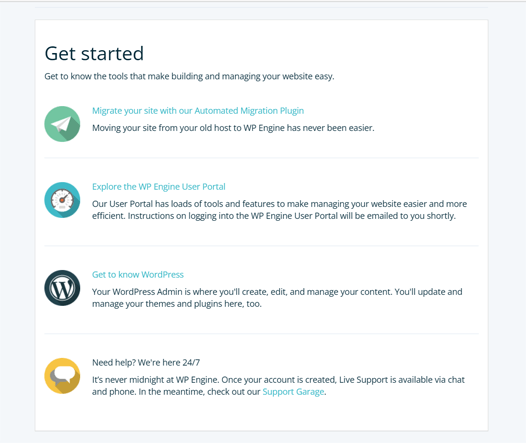
بعد ذلك ، يرسل لك WP Engine رسالة تأكيد عبر البريد الإلكتروني لتنشيط حسابك. وتحتاج إلى القيام بذلك في غضون 7 أيام.
في غضون 10 دقائق ، ستتلقى بريدًا إلكترونيًا آخر حول إنشاء موقعك الجديد. النقطة الإضافية لهذا النظام الأساسي هي أنه ينشئ موقعًا تلقائيًا. لذلك ، يمكنك العثور على بيانات الاعتماد الخاصة بك ومعلومات تسجيل الدخول في هذا البريد الإلكتروني.
الخطوة الخامسة: فتح بوابة مستخدم WP Engine
الآن ، يمكنك تسجيل الدخول إلى بوابة مستخدم WP Engine الخاصة بك باستخدام بيانات الاعتماد الجديدة. بمجرد فتح البوابة ، سيتعين عليك إكمال عملية إعداد قصيرة. لذلك ، حدد اختياراتك واستمر في الضغط على زر التالي لحفظ التغييرات.
أولاً ، قم بإنشاء ملف التعريف الخاص بك عن طريق تحديد الدور الذي يصفك بشكل أفضل. مثل مطور ، مسوق ، مصمم ، متخصص في تكنولوجيا المعلومات ، إلخ.
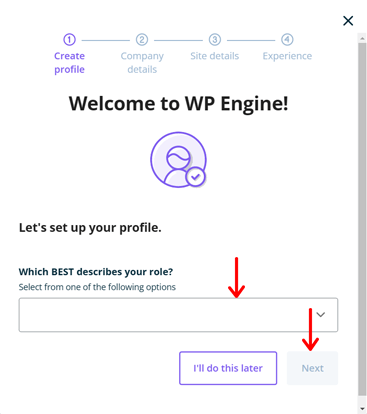
ثانيًا ، يجب عليك إضافة تفاصيل شركتك من الخيارات المحددة. ثالثًا ، أضف تفاصيل موقعك. هنا ، اختر ما إذا كنت تقوم ببناء موقع جديد ، أو إدارة موقع موجود ، أو ترحيل موقع موجود ، أو تلقي تحويل. أيضًا ، حدد نوع الموقع الذي تقوم بإنشائه.
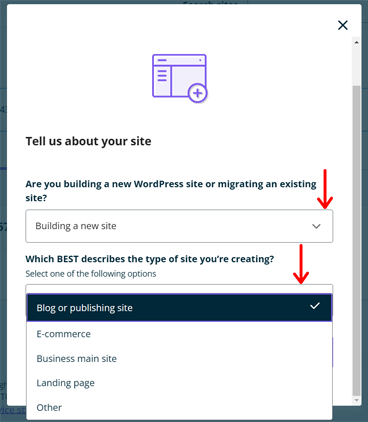
أخيرًا ، اختر مستوى خبرتك من مبتدئ إلى خبير. بمجرد اكتمال ملف التعريف الخاص بك ، أغلق نافذة الإعداد المنبثقة بالنقر فوق الرمز المتقاطع.
الخطوة 2: الإرشادات التفصيلية لبوابة مستخدم WP Engine
تعد بوابة مستخدم WP Engine مركزًا مركزيًا لإدارة مواقع الويب الخاصة بك. في بوابتك ، يمكنك رؤية الكثير من الإعدادات والخيارات لمواقعك. لذا ، لماذا لا تتحقق منها؟
فيما يلي نظرة عامة سريعة على القوائم الموجودة في بوابة المستخدم الخاصة بك. لاحظ أن القوائم تختلف بناءً على الخطة التي تختارها.
1. المواقع
في قائمة المواقع ، يمكنك رؤية موقع الويب الجديد الذي تم إنشاؤه تلقائيًا. هناك ، يمكنك معاينة موقعك وفتح لوحة معلومات WordPress الخاصة به. بالإضافة إلى ذلك ، يمكنك إضافة بيئة وإضافتها إلى مجموعة وتحرير اسم الموقع وحذف الموقع.
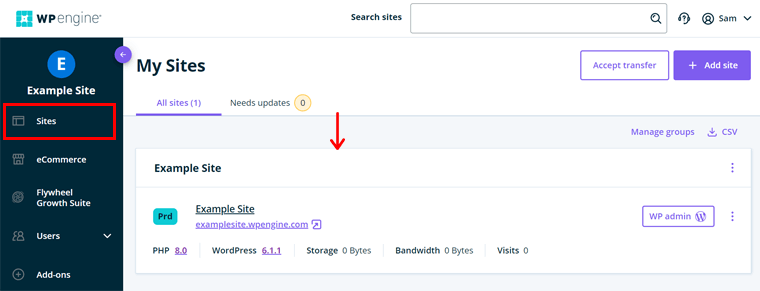
علاوة على ذلك ، يمكنك إضافة موقع جديد أو قبول النقل في هذه القائمة. يعتمد عدد المواقع التي يمكنك إضافتها إلى حساب الاستضافة الخاص بك على خطتك.
بالإضافة إلى ذلك ، هناك خيارات لإدارة المجموعات وتنزيل ملف CSV. وإذا كانت هناك أي تحديثات متوفرة على المكونات الإضافية / السمات ، فستراها أيضًا هنا.
لمساعدتك ، يمكنك الاطلاع على هذه الوثائق حول إنشاء المواقع والبيئات.
2. التجارة الإلكترونية
لبدء متجر ، WP Engine لديه حل للتجارة الإلكترونية. تتيح لك خدمة استضافة WooCommerce المُدارة البيع بسرعة أكبر.
نظرًا لأننا اخترنا استضافة WordPress المُدارة ، يجب عليك ترقيتها للحصول على هذه الخطة لمتجرك من قائمة التجارة الإلكترونية هذه. باستخدام حل الاستضافة هذا ، ستحصل على ميزات التجارة الإلكترونية. مثل السمات الجاهزة للتجارة الإلكترونية والبحث الفوري في المتجر وعربة التسوق الحية والمزيد.
لمزيد من المعلومات ، راجع مقالة نظرة عامة على حل التجارة الإلكترونية الخاصة بـ WP Engine.
3. جناح نمو دولاب الموازنة
وبالمثل ، يمكنك ترقية خطتك مباشرةً لتطوير موقع وكالة في هذه القائمة باستخدام Flywheel Growth Suite.
هذا الجناح هو حل شامل لأصحاب الوكالات لتنمية أعمالهم على أكمل وجه. يحتوي على أدوات ورؤى لتوسيع نطاق وكالتك كما تريد. تعلم المزيد من هنا.
4. المستخدمون
القائمة التالية هي المستخدمون . تحته ، هناك 3 قوائم فرعية. الدليل الكامل لهذه القائمة هنا. لكن دعنا نتعرف عليهم باختصار هنا:
- مستخدمو الحساب: هنا ، يحتوي على قائمة المستخدمين الذين لديهم حق الوصول إلى مواقعك في هذه الخطة. يمكنك أيضًا دعوة مستخدمين جدد وتعديل المستخدمين الحاليين أو إزالتهم.
- جهات الاتصال الفنية: يتضمن هذا القسم معلومات الاتصال الخاصة بالمستخدمين ليتم الاتصال بهم عند وجود أي تحديثات أو مخاوف فنية.
- نشاط الحساب: من هنا ، سترى المعلومات المتعلقة بالتغييرات على البوابة. كما أنه يذكر المستخدمين الذين قاموا بالتغييرات.
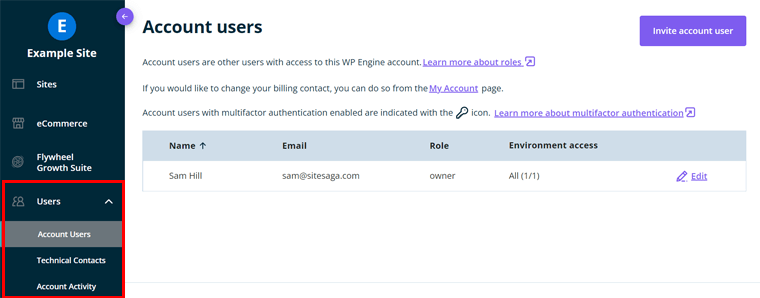
5. الإضافات
في قائمة الإضافات هذه ، يمكنك عرض جميع الوظائف الإضافية المتاحة لإضافتها إلى موقعك. يأتي بعضها مع الخطة التي تستخدمها ، بحيث يمكنك ببساطة إدارتها. بينما يمكنك تنزيل الوظائف الإضافية المجانية أو شراء الإضافات المميزة غير المستخدمة.
فيما يلي بعض الوظائف الإضافية التي يمكنك إضافتها لمزيد من الميزات إلى موقعك:
- Global Edge Security: يوفر حلول أمان متقدمة بالشراكة مع Cloudflare.
- Smart Plugin Manager: يتحقق من موقعك ويقوم تلقائيًا بتحديث المكونات الإضافية الخاصة بك.
- السمات: تتضمن سمات StudioPress العشرة المتميزة التي يمكنك استخدامها لموقعك.
- Genesis Pro : يحتوي على المزيد من الكتل والسمات والتصميمات الحصرية لموقعك.
- محلي: يأتي مع أداة تطوير محلية لبدء إنشاء موقعك بسهولة.
- مراقبة الموقع: يراقب موقعك ويرسل تنبيهات عندما يبلغ الموقع عن انقطاع.
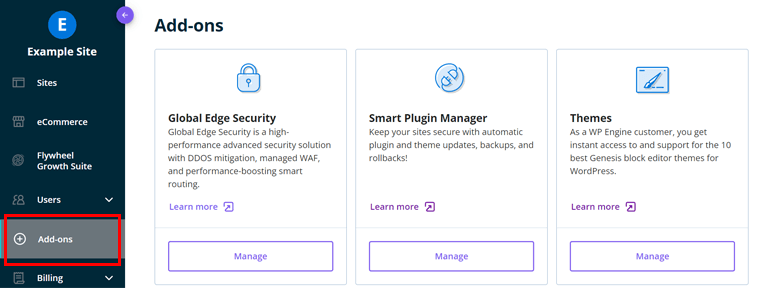
6. الفواتير
قائمة الفواتير لمالك هذه الخطة. هنا ، سترى 3 قوائم فرعية. هم انهم:
- الفاتورة: هنا ، يمكنك التحقق من معلومات حسابك وتحديث معلومات الدفع. يمكنك أيضًا تحديد الفواتير وتاريخ تجديد الخطة.
- الاستعمال: يوضح هذا القسم استخدام الطائرة في لمحة لكل بيئة.
- تعديل الخطة: من هذه القائمة ، يمكنك تغيير خطتك بين WordPress المدارة و WooCommerce و Agency Solutions.
7. الموارد
أخيرًا ، تحتوي قائمة الموارد على جميع موارد الدعم المهمة لك. يتضمن ذلك استضافة 101 وأدلة مفيدة وإعلانات وتعليقات ومساعدة.

الخطوة 3: تكوين مدخل الموقع
بمجرد أن تكون على دراية بالبوابة الإلكترونية ، يمكنك التحقق من الخيارات وتكوينها لموقعك.
كما ذكرنا سابقًا ، يتم إنشاء موقع ويب تلقائيًا للبدء. وستحصل أيضًا على معلومات تسجيل الدخول على بريدك الإلكتروني والتي يمكنك حفظها على البوابة. ومن ثم ، يمكنك تحرير هذا الموقع والمضي قدمًا فيه.
الآن ، دعنا نرى خيارات التكوين على بوابة الموقع. لذلك ، انقر فوق قائمة المواقع لبوابة المستخدم الخاصة بك أولاً. ثم ، انقر فوق عنوان موقع الويب الخاص بك.
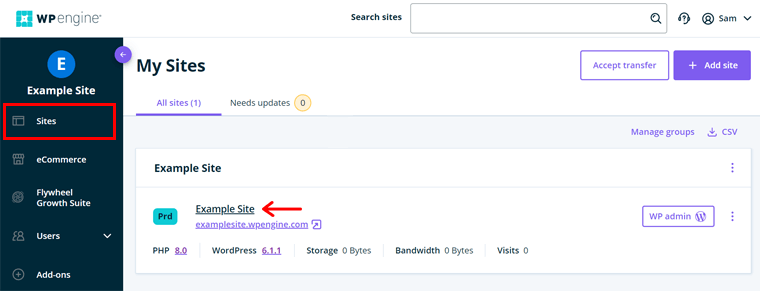
هذا يفتح جميع القوائم المختلفة لبيئة موقعك. لذلك دعونا نراهم!
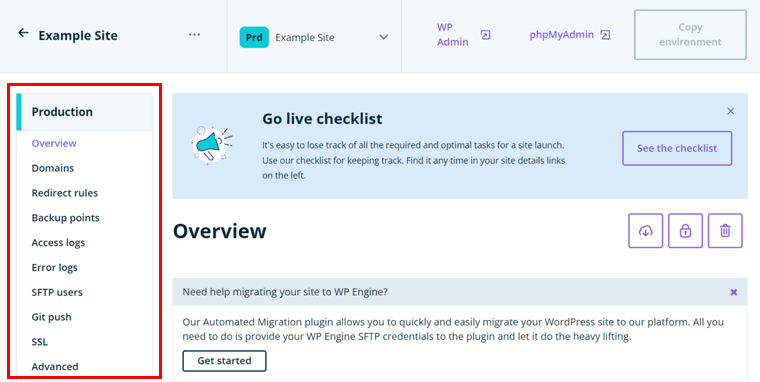
1. نظرة عامة
توفر القائمة " نظرة عامة " نظرة عامة على بيئتك. هنا ، يمكنك أداء أشياء كثيرة لتلك البيئة. بعض الخيارات المتاحة هي:
- قادر على ترحيل موقعك إلى WP Engine باستخدام المكون الإضافي Automated Migration.
- يتيح لك قسم " إحصاءات البيئة " إدارة النطاق الأساسي وتسجيل الدخول عبر SSH وما إلى ذلك.
- يعرض إجمالي ومتوسط عدد الزوار وعرض النطاق الترددي والتخزين.
2. القوائم الأخرى
بصرف النظر عن قائمة النظرة العامة ، فإن بعض القوائم المهمة هي:
- المجالات: بالنسبة لمواقع الإنتاج ، تعرض هذه القائمة كافة المجالات الخاصة بها. أيضًا ، يمكنك إضافة المجال وإدارته.
- قواعد إعادة التوجيه: هنا ، يمكنك إضافة أو إزالة قواعد إعادة التوجيه 301 و 302.
- نقاط النسخ الاحتياطي: يمكنك إنشاء نقاط تفتيش احتياطية واستعادتها وتنزيلها هنا.
- SSL: قادر على إضافة شهادة SSL إلى المجال الخاص بك لبيئات الإنتاج.
3. أضف بيئات جديدة
بعد القوائم ، يمكنك العثور على خيارات لإضافة موقع مرحلي وتطوير جديد لموقع الإنتاج هذا. لذلك ، انقر فوق خيار Add Staging لإنشاء بيئة مرحلية. بينما يمكنك النقر فوق خيار إضافة تطوير لإنشاء بيئة تطوير.
4. بيئة النسخ
في الجزء العلوي من بوابة الموقع ، يوجد زر نسخ البيئة . من هذا الزر ، يمكنك نسخ المحتوى بين البيئات. على سبيل المثال ، يمكنك نسخ المحتوى المطور في بيئة التطوير لدفعه إلى موقع الإنتاج.
للحصول على معلومات كاملة ، راجع الدليل الكامل على بوابة المستخدم.
مع ذلك ، يختتم الإعدادات والخيارات المختلفة في قوائم WP Engine. لذا ، دعنا نمضي قدمًا!
الخطوة 4: إنشاء موقع WordPress
الآن ، يمكنك البدء في إنشاء موقع WordPress الخاص بك. لفتح لوحة تحكم مسؤول WordPress ، انقر فوق قائمة المواقع . ثم ، انقر فوق الزر WP admin الخاص بالموقع.
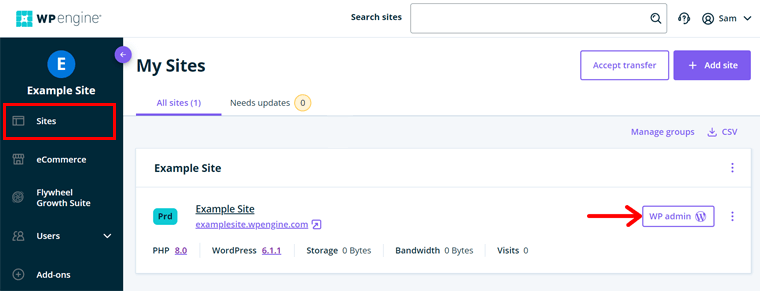
في علامة التبويب الجديدة ، يمكنك تسجيل الدخول إلى لوحة تحكم WordPress الخاصة بك. لذلك ، دعونا نرى كيفية العمل مع لوحة القيادة.
1. العمل مع WordPress Dashboard
فيما يلي خطوات تكوين وبناء موقع WordPress على الويب على WP Engine.
الخطوة الأولى: معرفة إعدادات محرك WP
في لوحة معلومات WordPress ، يمكنك العثور على قائمة WP Engine . هناك ، سترى 4 خيارات لموقعك على الويب. هم انهم:
- المعلومات: هنا ، يمكنك تعيين DNS الخاص بك ، والوصول إلى التنزيل وسجلات الأخطاء ، والتعرف على الإعلانات الجديدة وحالة الخدمة.
- التخزين المؤقت: من علامة التبويب هذه ، يمكنك مسح جميع ذاكرات التخزين المؤقت. أيضًا ، يمكنك تغيير إعدادات ذاكرة التخزين المؤقت لزيادة أوقات التخزين المؤقت.
- العرض: اختر عرض قائمة "WP Engine Quick Actions" على شريط المسؤول أم لا. يمكنك أيضًا تحديد أدوار المستخدم الأخرى التي يمكنها الوصول إليها.
- إعدادات الموقع: تتيح لك علامة التبويب هذه إعادة تعيين أذونات الملف. علاوة على ذلك ، يحتوي على بعض خيارات التكوين المتقدمة.
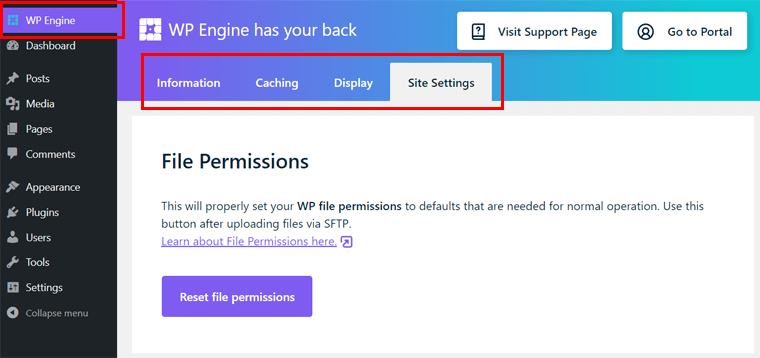
بعد كل تغيير تقوم به في علامات التبويب هذه ، لا تنس النقر فوق الزر حفظ .
الخطوة الثانية: أدخل موضوع
بدلاً من تطوير موقع من البداية ، يمكنك استخدام سمة جميلة. وهناك العديد من سمات WordPress لاستخدامها في دليل السمات.
أفضل ما في الأمر هو أنه يمكنك استخدام أحد سمات StudioPress العشرة المتميزة لموقعك على الويب. لمزيد من الخيارات ، يجب أن تحصل على إطار عمل Genesis أيضًا. لذا ، دعنا نرى كيف.
أولاً ، افتح بوابة المستخدم الخاصة بك وانقر فوق قائمة الوظائف الإضافية . هناك ، ابحث عن الوظيفة الإضافية Themes وانقر على زر الإدارة الخاص بها.
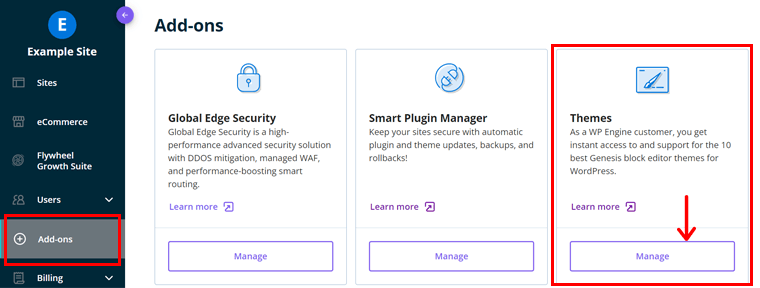
الآن ، ابحث عن Genesis Framework وانقر على زر التثبيت السريع .
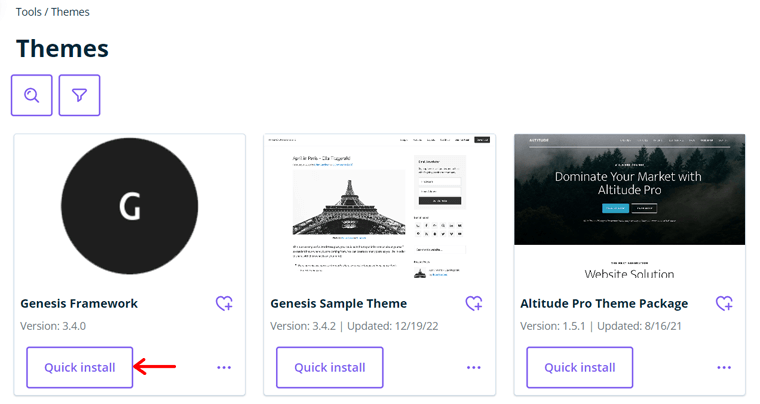
هذا يفتح نافذة منبثقة. هنا ، حدد بيئتك وانقر على زر التثبيت .
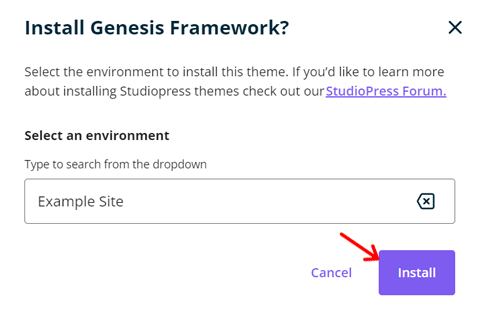
تحتوي إضافة Themes على جميع سمات StudioPress المختلفة. لذلك ، يمكنك معاينة السمات المتاحة. ثم ، انقر فوق زر التثبيت السريع للموضوع الذي تريده.
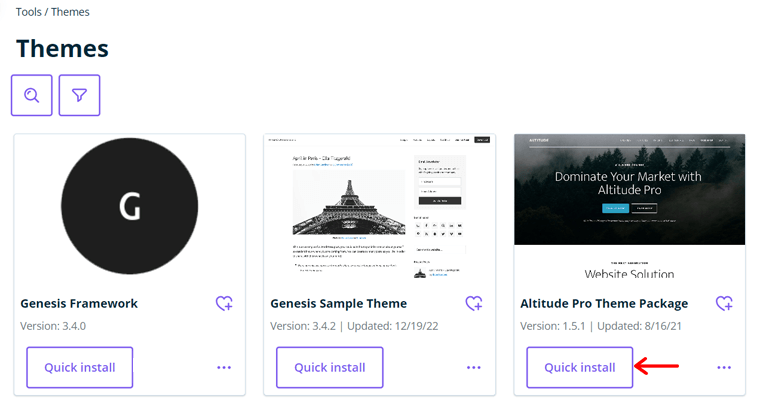
مرة أخرى ، حدد البيئة التي سيتم استخدامها للموضوع. أخيرًا ، انقر فوق زر التثبيت .
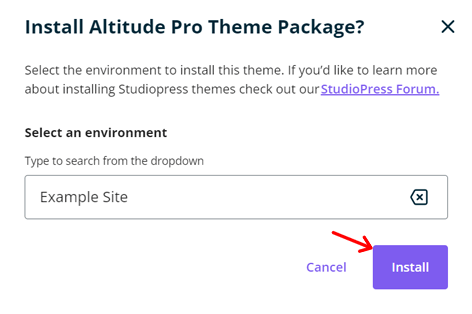
ومع ذلك ، يجب عليك تنشيط السمة لاستخدامها. لذلك ، افتح لوحة معلومات WordPress وانتقل إلى قائمة المظهر> السمات . هناك ، انقر فوق الزر تنشيط لموضوع StudioPress.
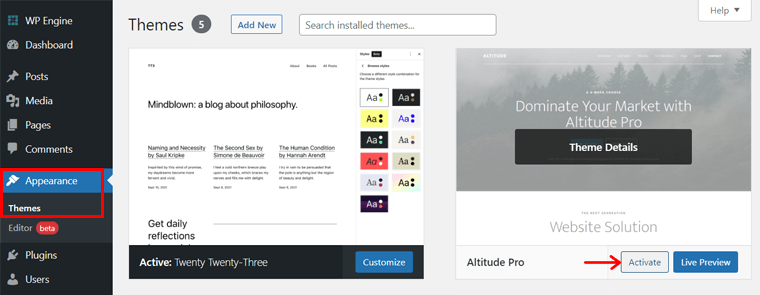
تعرف على كيفية تخصيص سمة StudioPress الخاصة بك من هذا الدليل.
الخطوة الثالثة: أضف المحتوى الخاص بك
بعد ذلك ، يمكنك البدء في إضافة محتوى إلى موقع الويب الخاص بك. بالنسبة للمحتوى ، يمكنك إنشاء صفحات ومنشورات على لوحة تحكم WordPress.
تحتوي الصفحات في الغالب على المحتوى الثابت للموقع الذي يتم الاحتفاظ به في قائمة التنقل. مثل "نبذة عنا" ، والاتصال ، والتسعير ، وما إلى ذلك. بينما تكون المنشورات ديناميكية وأحدث محتوى من مواقع الويب. مثل الأخبار والمقالات وما إلى ذلك.
عملية إنشاء الصفحات والمنشورات ونشرها هي نفسها. على سبيل المثال ، دعنا نرى كيفية إنشاء منشور.
انتقل إلى المنشورات > إضافة قائمة جديدة . في محرر WordPress ، أضف عنوان المنشور والمحتوى والوسائط والمزيد. أخيرًا ، انقر فوق الزر نشر .
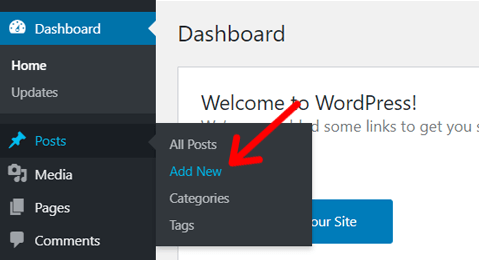
الخطوة الرابعة: استخدم الملحقات
يحتوي WordPress على مجموعة متنوعة من المكونات الإضافية لإضافة وظائف مختلفة إلى الموقع. بالنسبة لموقعك على الويب ، يمكنك تثبيت المكونات الإضافية التي تريدها واستخدامها.
لكل مكون إضافي مجاني ، يمكنك اتباع هذه الخطوات البسيطة للبدء. اذهب إلى الإضافات> إضافة قائمة جديدة . بعد ذلك ، ابحث عن المكون الإضافي الذي تريد إضافته. بمجرد العثور عليه ، انقر فوق زر التثبيت الآن . بمجرد الانتهاء ، انقر فوق الزر تنشيط .
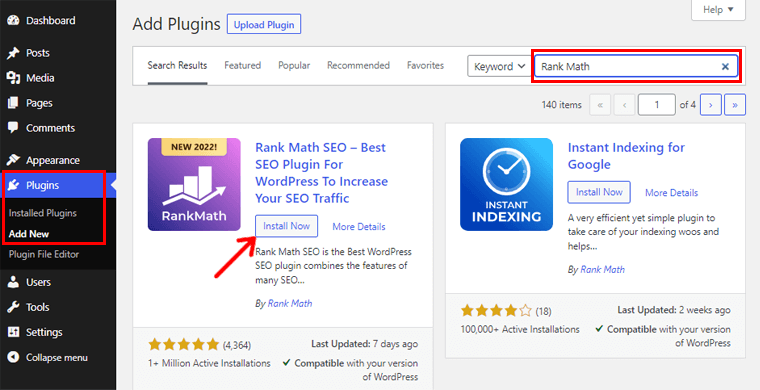
تعلم بالتفصيل حول إنشاء ونشر موقع على شبكة الإنترنت من هذه المقالة.
2. معاينة الموقع و phpMyAdmin
بعد الانتهاء ، يمكنك معاينة موقع الويب الخاص بك وقاعدة البيانات مباشرة من بوابة المستخدم الخاصة بك. لذلك ، افتح قائمة المواقع على البوابة أولاً.
لمعاينة موقعك ، يمكنك النقر فوق عنوان URL الخاص بموقعك في قائمة المواقع .
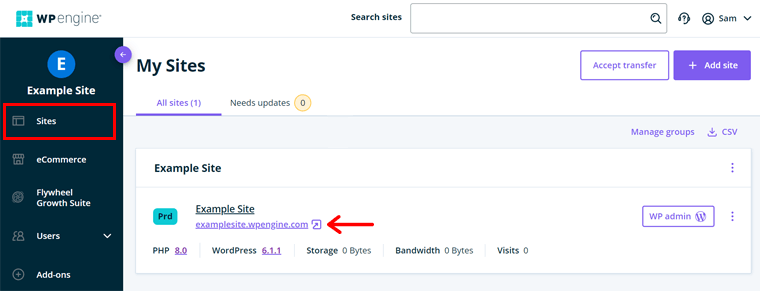
من ناحية أخرى ، عليك النقر فوق اسم الموقع وفتح بوابة الموقع. ثم ، انقر فوق خيار phpMyAdmin في الأعلى للتحقق من قاعدة البيانات.
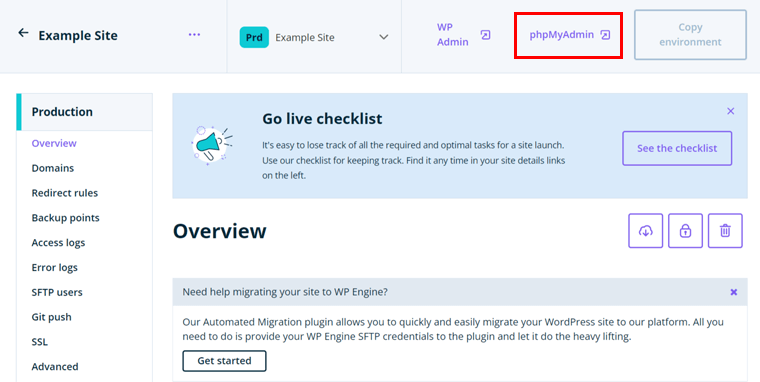
هذا كل شيء هنا! نأمل أن تكون قد فهمت خطواتنا لبدء استخدام موقعك على WP Engine. مع ذلك ، دعنا نتعرف على خطط استضافة WordPress المُدارة.
د. خطط تسعير استضافة WordPress المُدارة من WP Engine
لا توجد أي خطة مجانية أو نسخة تجريبية من WP Engine. يمكنك شراء خطة مناسبة ثم تجربتها ، مع مراعاة سياسة ضمان استرداد الأموال لمدة 60 يومًا.
علاوة على ذلك ، يمكنك شراء WP Engine من 3 خيارات للسعر. كل واحد منهم لديه خطط تسعير مختلفة للاختيار من بينها. لذلك دعونا نراهم!
1. استضافة WordPress المُدارة
فيما يلي خيارات السعر لإنشاء موقع WordPress على الويب على WP Engine:
| الخطة / الميزات | أبدء | احترافي | نمو | مقياس | مخصصة |
| السعر في الشهر | 30 دولارًا | 59 دولارًا | 115 دولارًا | 290 دولارًا | العادة |
| عدد المواقع | 1 | 3 | 10 | 30+ | 30+ |
| عدد الزيارات في الشهر | 25 ك | 75 ك | 100 ألف | 400 ألف | 400 ألف + |
| تخزين | 10 جيجا بايت | 15 جيجا بايت | 20 جيجا | 50 جيجا | 50 جيجا + |
| عرض النطاق | 50 جيجا | 125 جيجا | 200 جيجا بايت | 500 جيجا بايت | 500 جيجا + |
2. حلول التجارة الإلكترونية لـ Woo
يوضح الجدول خطط التسعير لإعداد مواقع التجارة الإلكترونية باستخدام WooCommerce.
| الخطة / الميزات | أبدء | احترافي | نمو | مقياس | مخصصة |
| السعر في الشهر | 30 دولارًا | 62 دولارًا | 116 دولارًا | 291 دولارًا | العادة |
| عدد المواقع | 1 | 3 | 10 | 30+ | 30+ |
| عدد الزيارات في الشهر | 25 ك | 75 ك | 100 ألف | 400 ألف | 400 ألف + |
| تخزين | 10 جيجا بايت | 15 جيجا بايت | 20 جيجا | 50 جيجا | 50 جيجا + |
| عرض النطاق | 50 جيجا | 125 جيجا | 200 جيجا بايت | 500 جيجا بايت | 500 جيجا + |
3. حلول متقدمة
توفر الحلول المتقدمة أمانًا على مستوى المؤسسات وأداءًا متميزًا ودعمًا ذا أولوية. بالإضافة إلى ذلك ، فهو يتضمن تخفيف DDoS المتقدم وخيارات التوفر العالية وترحيل القفاز الأبيض والمزيد. وسعر هذه الباقة يبدأ من 600 دولار .
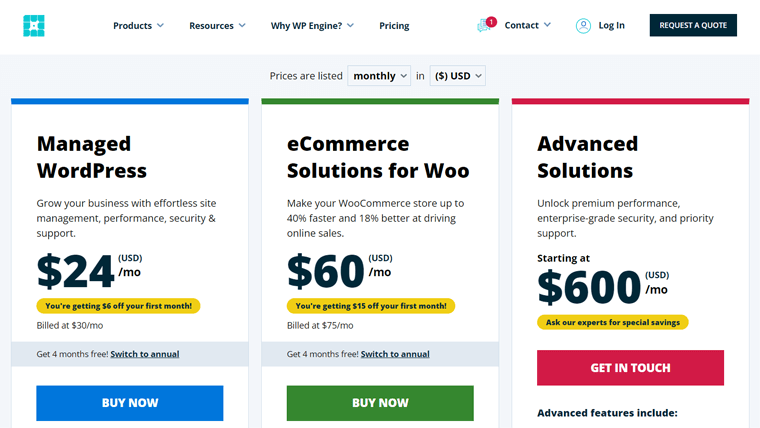
لمعرفة المزيد ، يمكنك الاتصال بفريق المبيعات عبر الهاتف أو الدردشة. أو أولاً ، قم بزيارة صفحة تسعير WP Engine.
E. ما هي خيارات دعم العملاء في WP Engine؟
تقدم WP Engine دعمًا حائزًا على جوائز على مدار الساعة وطوال أيام الأسبوع لعملائها من خلال فريق خبراء WordPress. يعالج هؤلاء الخبراء المخاوف ويحلون المشكلات من أي حجم المتعلقة بموقعك على الويب. علاوة على ذلك ، توفر هذه الشركة عدة طرق لتقديم دعم العملاء.
وبالتالي ، يمكنك الاتصال بفريق المبيعات عبر الدردشة أو الاتصال الهاتفي أو طلب عرض أسعار. أثناء الحصول على الدعم ، انتقل إلى مركز الموارد الخاص به. ستجد هناك مقالات ومقاطع فيديو وندوات عبر الإنترنت وما إلى ذلك.
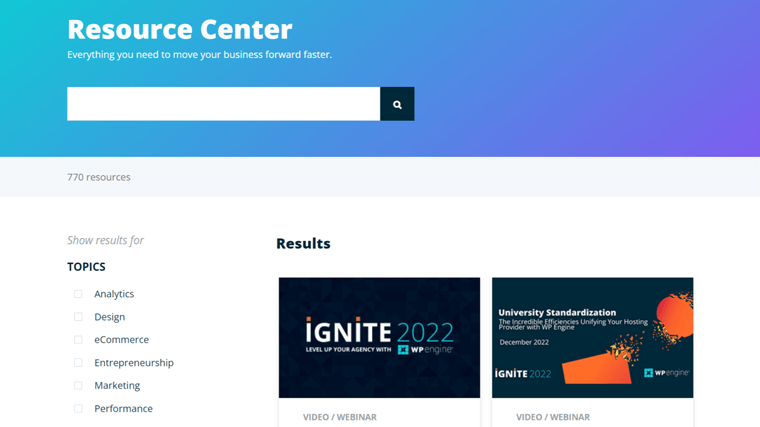
من ناحية أخرى ، يحتوي مركز الدعم على وثائق شاملة. يتضمن أدلة حول الإعداد والحساب وتعليمات WordPress واستكشاف الأخطاء وإصلاحها وغيرها. يمكنك تسجيل الدخول إلى حسابك للحصول على مزيد من المساعدة بشأن كلمات المرور والفواتير وما إلى ذلك.
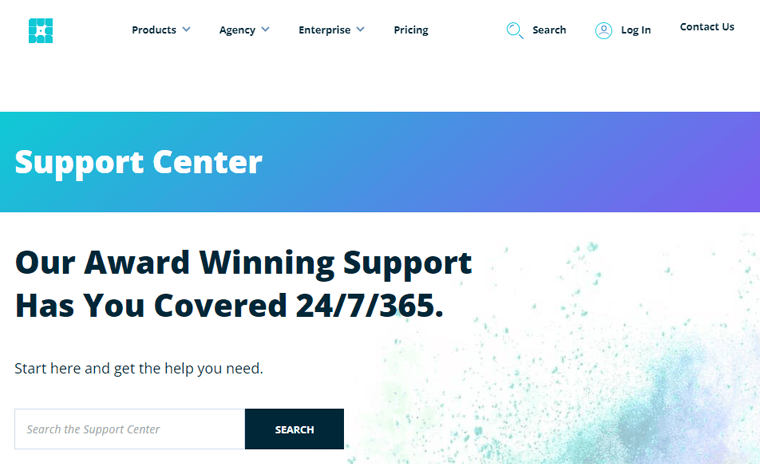
بصرف النظر عن ذلك ، فإنه يوفر أيضًا ترحيلًا مجانيًا للموقع ودعمًا. وإذا وجدت وكالة WordPress ، فافعل ذلك بسهولة من دليل وكالتها.
بالإضافة إلى ذلك ، يمكنك البقاء على اتصال مع الفريق ومستخدمي WP Engine الآخرين من خلال وسائل مختلفة. مثل المدونات والمنتديات والمجلات.
F. مراجعات العملاء على WP Engine
بصرف النظر عن التصنيف ، من الأفضل التحقق من تقييمات العملاء لمنصة الاستضافة الخاصة بك. يتيح لك معرفة مزايا وعيوب المضيف.
ومن ثم ، فيما يلي تقييمات المستخدمين وتقييماتهم لـ WP Engine استنادًا إلى موقعي المراجعة الشرعيين عبر الإنترنت. لذا ، دعونا نلقي نظرة!
تقييمات المستخدمين وتقييماتهم على Trustpilot
TrustScore of WP Engine في Trustpilot هي 4.5 من 5 ، استنادًا إلى 298 من تقييمات المستخدمين. هذا مذهل! علاوة على ذلك ، أكثر من 74٪ من إجمالي التقييمات قد صنفت 5 نجوم لهذا المضيف.
لحسن الحظ ، يتفق العديد من عملاء WP Engine على أن هذه المنصة تقدم دعمًا كبيرًا. ومع ذلك ، هناك بعض الشكاوى حول سرعته.
بشكل عام ، تبدو تقييمات المستخدمين جديرة بالثقة ولائقة. تأكد من إطلاعك على أحدث التقييمات من هذا الرابط.
تقييمات المستخدمين وتقييماتهم على مراجعات G2
وبالمثل ، فقد حصل على 4.5 من 5 في تقييمات G2 أيضًا. ويستند هذا إلى 198 مراجعة للمستخدم. رائع ، أليس كذلك؟
وفقًا للتحليل ، فإن الميزات الأعلى تصنيفًا لـ WP Engine هي دعم CMS وأدوات الأمان ودعم إطار الويب. من ناحية أخرى ، فإن الميزات ذات التصنيف المنخفض هي استضافة البريد الإلكتروني واستضافة VPS وحدود التخزين.
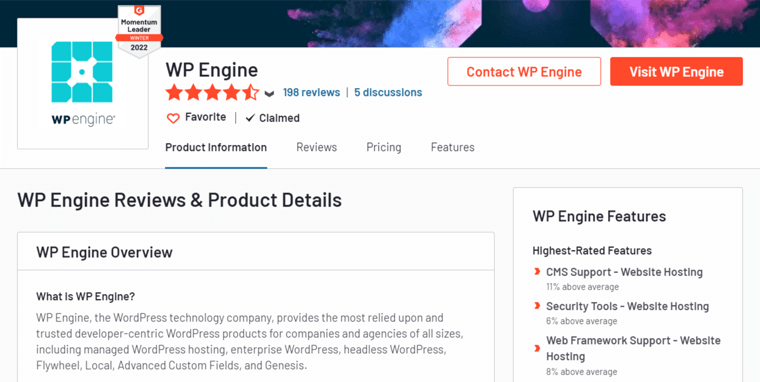
علاوة على ذلك ، يحصل هذا المزود على التصنيف التالي لسيناريوهات مختلفة:
- سهولة الاستخدام: 9.0 من 10
- جودة الدعم: 9.2 من 10
- سهولة الدعم: 8.9 من 10
لمعرفة أحدث التقييمات والتقييمات ، انتقل إلى هذا الرابط الخاص بمراجعات G2 على WP Engine.
بشكل عام ، WP Engine عبارة عن منصة استضافة ويب رائعة مع حلول استضافة مختلفة. يحتوي على خيارات دعم رائعة ويقدم ميزات وأدوات مدمجة أو مثبتة مسبقًا.
للحصول على نتائج أفضل ، يمكن لهذا النظام الأساسي تحسين وظائف التخزين والسرعة. في الواقع ، لقد عملت بجد لتوفير سرعة وأداء أفضل من ذي قبل.
G. بدائل WP Engine
إلى حد بعيد ، تعلمنا كل شيء عن منصة WP Engine. في الختام ، فإنه يوفر ميزات ووظائف متميزة لموقعك المتنامي.
ومع ذلك ، فهو ليس المزود الوحيد الذي يقدم خطة استضافة WordPress مُدارة. قد توفر الأنظمة الأساسية الأخرى خيارات أفضل لمتطلبات موقع الويب الخاص بك.
لذلك ، دعنا نتحقق من أفضل البدائل لـ WP Engine.
1. كينستا
Kinsta هي واحدة من أفضل منصات استضافة WordPress المدارة مع حلول قابلة للتطوير. يمكنك استخدام هذه الخدمة لإنشاء أي نوع من مواقع الويب. لذلك ، يمكنك بناء أي عمل متوسط إلى كبير لموقع التجارة الإلكترونية أو مؤسسة أو وكالة.
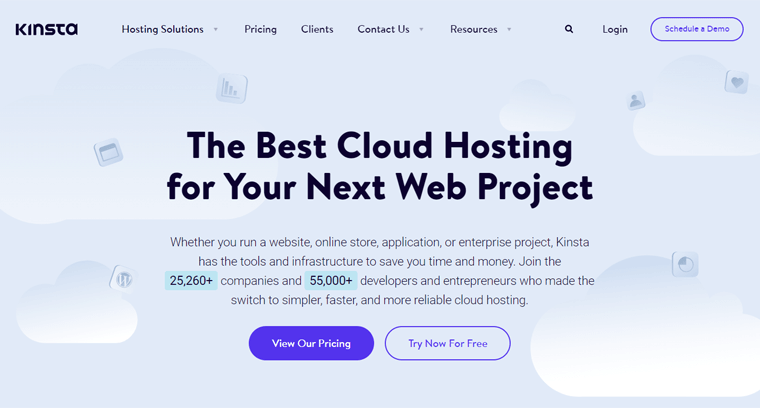
بالإضافة إلى ذلك ، Kinsta هو مزود استضافة سحابي مدعوم من Google Cloud. وبالتالي ، فإنه يتيح لك الاختيار من بين 26 مركز بيانات عبر 5 قارات. علاوة على ذلك ، ستحصل على خدمة Cloudflare CDN مع هذا المضيف. نتيجة لذلك ، يمكن لموقعك العمل بسلاسة من 200 مدينة في أكثر من 100 دولة.
التسعير
يوضح الجدول أدناه بعض خطط التسعير لـ Kinsta على حل استضافة WordPress المُدار.
| يخطط | بداية | طليعة | الأعمال 1 | الأعمال 2 | المؤسسة 1 | المؤسسة 2 |
| السعر في الشهر | 35 دولارًا | 70 دولارًا | 115 دولارًا | 225 دولارًا | 675 دولارًا | 1000 دولار |
| تثبيتات WordPress | 1 | 2 | 5 | 10 | 60 | 80 |
| زيارات شهرية | 25 ك | 50 ألف | 100 ألف | 250 ألف | 1 م | 1.5 م |
| تخزين SSD | 10 جيجا بايت | 20 جيجا | 30 جيجا | 40 جيجا | 100 جيجا بايت | 150 جيجا |
إذا كنت تريد مضيفًا أفضل ، فتعرف على أفضل بدائل Kinsta.
2. الضغط
مزود الحائز على جائزة مع خطط استضافة WordPress القوية المدارة قابل للضغط. يوفر 28 خدمة CDN عالمية مع وظيفة التخزين المؤقت على مستوى الخادم. نتيجة لذلك ، ستحصل على أداء من الدرجة الأولى وخدمة وقت تشغيل بنسبة 100٪.
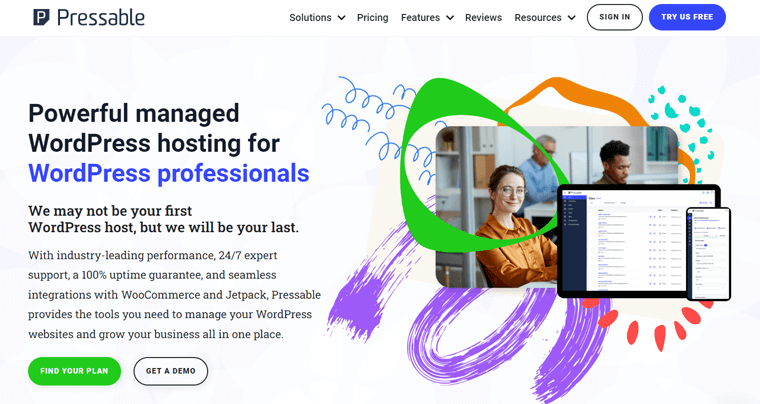
علاوة على ذلك ، توفر هذه المنصة ميزات أمان ودعم متقدمة. بعض وظائف الأمان البارزة في Pressable هي المساعدة في استرداد الاختراق وأداة Jetpack Security Daily المجانية.
التسعير
هذه بعض خيارات الأسعار في Pressable لحل استضافة WordPress مُدار.
| يخطط | خطة الدخول | الخطة الشخصية | خطة المبتدئين | خطة احترافية | خطة بريميوم |
| السعر في الشهر تدفع شهريا | 19 دولارًا | 25 دولارًا | 45 دولارًا | 90 دولارًا | 155 دولارًا |
| السعر بالشهر يتم دفعه سنويًا | 15.83 دولارًا أمريكيًا | 20.83 دولارًا أمريكيًا | 37.50 دولارًا | 75 دولارًا | 129.17 دولارًا أمريكيًا |
| تثبيتات WordPress | 1 | 1 | 3 | 10 | 20 |
| زيارات شهرية | 5 كيلو | 30 ألف | 50 ألف | 150 ألف | 400 ألف |
| تخزين | 10 جيجا بايت | 20 جيجا | 30 جيجا | 50 جيجا | 80 جيجا |
هل تريد معرفة المزيد عن استضافة WordPress المُدارة Pressable بالتفصيل؟ بعد ذلك ، تحقق من المراجعة الكاملة القابلة للضغط هنا.
3. نيكسيس
إذا كنت تريد نظامًا أساسيًا للاستضافة مُدارًا سريعًا وآمنًا وقابلًا للتطوير لموقع WordPress الخاص بك ، فإليك Nexcess. إنه يوفر نطاقًا تردديًا ومساحة تخزين لا مثيل لها للمواقع عالية الأداء ، حتى في خطط البداية. في النهاية ، سيعمل موقع الويب الخاص بشركتك الصغيرة أو الكبيرة ببراعة.
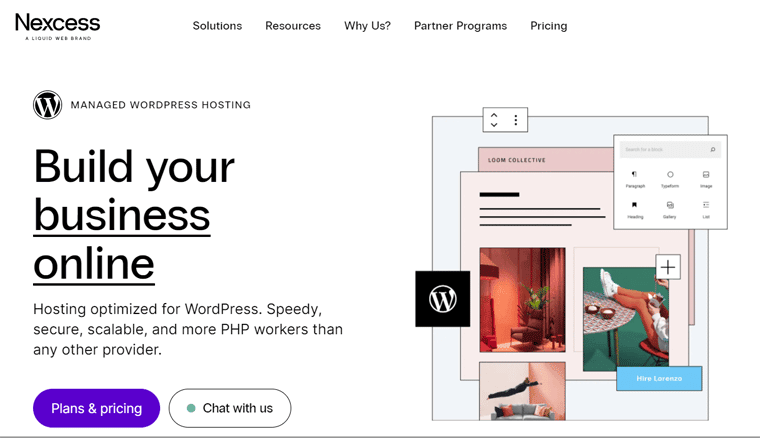
علاوة على ذلك ، يأتي مزود الاستضافة هذا في حزمة من التقنيات المتميزة. على سبيل المثال ، يوفر أمان iThemes. وبالتالي ، يمكنك مراقبة أمان موقع الويب الخاص بك بانتظام. بالإضافة إلى أنه يساعدك على تنمية موقعك.
التسعير
تحتوي Nexcess على خطط التسعير التالية على خدمة استضافة WordPress المُدارة.
| يخطط | شرارة | صانع | مصمم | باني | منتج | تنفيذي | مَشرُوع |
| السعر الشهري يدفع شهريا | 13.3 دولارًا أمريكيًا | 55.3 دولارًا | 76.3 دولارًا | 104.3 دولار | 209.3 دولار | 384.3 دولار | 699.3 دولار |
| السعر الشهري المدفوع سنويا | 15.83 دولارًا أمريكيًا | 65.83 دولارًا أمريكيًا | 90.83 دولارًا أمريكيًا | 124.17 دولارًا | 249.17 دولارًا | 457.5 دولار | 832.5 دولار |
| عدد المواقع | 1 | ما يصل الى 5 | ما يصل إلى 10 | حتى 25 | حتى 50 | ما يصل الى 100 | ما يصل إلى 250 |
| تخزين | 15 جيجا بايت | 40 جيجا | 60 جيجا بايت | 100 جيجا بايت | 300 جيجا بايت | 500 جيجا بايت | 800 جيجا بايت |
| عرض النطاق | 2 تيرابايت | 3 تيرابايت | 4 تيرابايت | 5 تيرابايت | 5 تيرابايت | 10 تيرابايت | 10 تيرابايت |
إذا كنت تريد معرفة المزيد عن هذا النظام الأساسي ، فإليك دليلنا حول Nexcess.
ح. الحكم النهائي - هل WP Engine هو أفضل استضافة مُدارة لـ WordPress؟
في النهاية ، تتمثل النقطة الرئيسية لهذه المراجعة في معرفة ما إذا كان WP Engine هو أفضل استضافة WordPress تتم إدارتها. بالنسبة لنا ، نقول بالتأكيد أن WP Engine هو أحد أفضل الخيارات لاستضافة WordPress المُدارة.

ومع ذلك ، فإن الخيار كله لك! لذلك ، دعونا نلخص كل شيء في مراجعة WP Engine. ثم حدد ما إذا كان مناسبًا لموقعك على الويب.
وفقًا لبحثنا ، يعد WP Engine عبارة عن منصة استضافة WordPress موثوقة. يحتوي على العديد من الميزات القوية للسرعة والأمان والأداء.
قد تكون خطط التسعير مرتفعة بعض الشيء. ومع ذلك ، فهي قابلة للتطوير ، لذا يمكنك استخدام هذه الخدمة للشركات الصغيرة والمتوسطة والوكالات والتجارة الإلكترونية والمؤسسات وما إلى ذلك.
بالإضافة إلى ذلك ، نوصيك بتجربة هذه المنصة. إذا لم تعجبك ، فيمكنك إيقاف الخدمة بسياسة ضمان استرداد الأموال لمدة 60 يومًا.
أخيرًا ، تأكد من زيارتنا مرة أخرى للحصول على مساعدة في إعداد خطة وإنشاء موقع. هذا هو!
1. الأسئلة المتداولة (FAQs) على WP Engine
WordPress هو نظام قوي لإدارة المحتوى (CMS). تقدم العديد من الشركات خدمة استضافة WordPress مُدارة. مع استضافة WordPress المُدارة ، سيهتم المضيف بالأشياء التقنية. بينما يمكنك تنمية عملك على الإنترنت.
باستخدام مواقع WordPress المتعددة ، يمكنك إضافة عدة مواقع إلى تثبيت WordPress. بصرف النظر عن خطط Starter ، تتيح لك الخطط الأخرى إضافة وظيفة إضافية مدفوعة لدعم مواقع WordPress المتعددة.
نعم ، تقدم WP Engine اشتراكات شهرية وسنوية على جميع الخطط. ومع ذلك ، فإن أسعار الخطط الشهرية أعلى قليلاً من أسعار الخطط السنوية.
نعم ، لدى WP Engine سياسة ضمان استرداد الأموال لمدة 60 يومًا. هذا أطول نسبيًا مما تقدمه معظم الشركات في خططها ، وهو 30 يومًا.
نعم ، يمكنك إضافة مواقع إضافية عند شراء أي خطة من WP Engine. يكلف 200 دولار في السنة لكل موقع إضافي. ولكن سيتم تقاسم الموارد الأخرى بين المواقع.
استنتاج
هذا هو! نحن في نهاية مقالة المراجعة هذه على WP Engine .
نأمل أن تكون قد فهمت منصة استضافة WordPress المُدارة هذه. ونتفق أيضًا مع أبحاثنا وإرشاداتنا.
بشكل عام ، WP Engine هو مزود استضافة هائل. يتضمن العديد من الميزات والإضافات وخيارات الدعم وما إلى ذلك لمستخدميه. وبالتالي ، ربما تكون هذه المراجعة قد أوضحت قرارك باستخدام WP Engine لموقعك على الويب.
إذا كنت لا تزال في حيرة من أمرك ، فعلق بأسئلتك. يسعدنا مساعدتك في اتخاذ القرار الصحيح.
تحقق أيضًا من مقالاتنا الأخرى حول أفضل خدمات استضافة WooCommerce المدارة ومراجعة Bluehost.
أخيرًا ، تابعنا على مقابض وسائل التواصل الاجتماعي الخاصة بنا على Facebook و Twitter للرجوع إليها في المستقبل.
